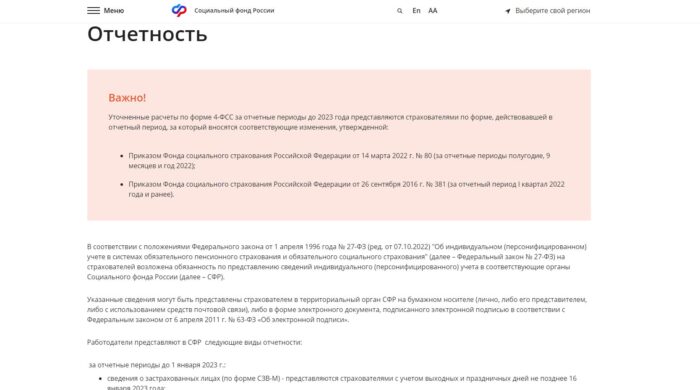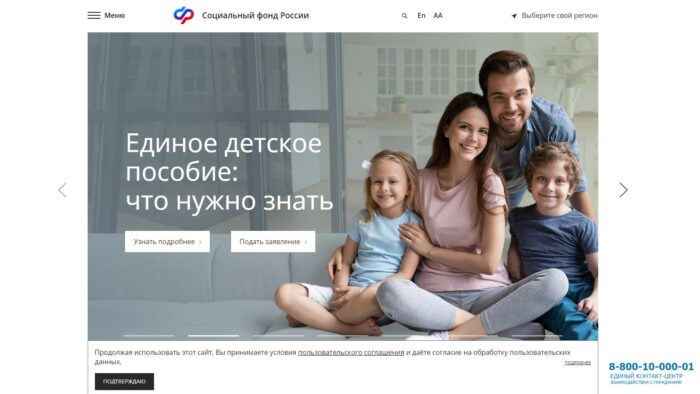СФР – это организация, в 2023 году заменившая ФСС и ПФР, приняв на себя их функции. Сервер Социального Фонда России играет ключевую роль в представлении отчетности по социальным взносам и выплатам в России. Однако, бывает, что при попытке отправить отчетность на сервер СФР, пользователи могут столкнуться с проблемой – отчет не принимается. В статье расскажем, почему отчёт не принят сервером, какие бывают ошибки сервера СФР(бывш. ФСС), Unexpected element, что это означает и как решить проблему.
Содержание
- Почему сервер СФР не принимает отчёт
- Что делать, если сервер СФР не принимает отчёт?
- Как исправить ошибку «Unexpected element»
- О подаче отчётности в СФР смотрите в видео:
Почему сервер СФР не принимает отчёт
Есть несколько причин, по которым сервер СФР не принимает отчётность.
Рассмотрим самые популярные из них:
- Технические проблемы на сервере СФР. Как и любой другой сервер, сервер Социального Фонда России может столкнуться с техническими проблемами, такими как перегрузка или сбои в работе. Если такая ситуация произошла, сервер не сможет обработать отчет, и пользователю будет выдано сообщение об ошибке;
- Некорректно заполненный отчет. Другая распространенная причина, почему сервер СФР может отклонить отчет – это некорректно заполненный документ. Если в отчете содержатся ошибки или недостаточно информации, чтобы произвести расчеты, сервер автоматически отклонит документ;
Пример отчёта в программе 1C
- Устаревшая версия ПО. Время от времени, сервер СФР может обновить свое программное обеспечение. Если у пользователя устаревшая версия ПО, он может столкнуться с проблемами при отправке отчетности;
- Ограничения на объем передаваемых данных. В зависимости от объема отчетности, который пользователь пытается отправить, сервер СФР может наложить ограничения на передаваемые данные. Если объем данных превышает максимально допустимый размер, сервер может отклонить отчет.
Это основные проблемы, возникающие при отправке отчётности в Социальный фонд России. Они не критичны и могут быть исправлены самим пользователем. Если вам интересно, как скачать приложение СФР на мобильный телефон, читайте эту статью.
Что делать, если сервер СФР не принимает отчёт?
Если вы столкнулись с проблемой отправки отчетности на сервер Социального Фонда России и получили сообщение об ошибке, есть несколько способов, исправить проблему. Рассмотрим основные решения:
- Проверьте правильность заполнения отчета. Прежде всего, убедитесь, что вы правильно заполнили отчет. Проверьте наличие всех необходимых документов, правильность заполнения данных, а также соответствие отчета действующим законодательным нормам;
- Обновите ПО. Если вы используете программное обеспечение, например, 1С:Отчетность для составления и отправки отчетности, убедитесь, что у вас установлена последняя версия ПО. Если вы используете онлайн-сервисы, попробуйте использовать другой браузер или очистить кэш;
- Обратите внимание на ограничение данных. При отправке отчетности через web-интерфейс сервера СФР объем передаваемых данных ограничен 15 Мб. Если отчет превышает этот лимит, необходимо разбить его на части и отправить каждую часть отдельно;
- Свяжитесь с технической поддержкой. Если проблема не решена после проверки правильности заполнения отчета, обновления ПО и проверки объёма данных, обратитесь в техническую поддержку Социального Фонда России. Вы можете связаться с ними по телефону или через онлайн-форму обратной связи, которая доступна на официальном сайте СФР.
Следуйте советам, полученным от технической поддержки СФР. Они помогут вам проверить отчётность или настроить программу так, чтобы сервер принял документы.
Если срок сдачи отчётности заканчивается, а решить проблему с сервером не получается, вы можете подать документы в отделении СФР. Если вы хотите подать отчетность в СФР в бумажной форме, то вам необходимо будет заполнить соответствующие формы и представить их в бумажном виде в территориальные органы СФР.
Как исправить ошибку «Unexpected element»
Ошибка «Unexpected element» (неожиданный элемент) свидетельствует о том, что при отправке отчета на сервер СФР был обнаружен неожиданный элемент или атрибут, который не соответствует формату отчетности. Обычно это происходит, когда в отчетности присутствуют некорректные данные, которые не могут быть обработаны сервером СФР.
Чтобы решить эту проблему, необходимо провести проверку отчетности и убедиться, что все данные были заполнены правильно и соответствуют требованиям форматов отчетности. Если не удается самостоятельно устранить ошибку, необходимо обратиться в техническую поддержку Социального Фонда России или к специалисту по вопросам налогового учета и отчетности.
Также стоит учитывать, что проблема может возникнуть из-за изменений в формате отчетности, которые внесены СФР. В этом случае необходимо обновить ПО, которое используется для составления отчетности. Если это не помогло, попробуйте получить информацию об изменениях в формате отчетности и соответствующим образом откорректируйте её.
О подаче отчётности в СФР смотрите в видео:
Опубликовано 08.04.2023 Обновлено 08.04.2023
22.02.2023
1. Данная ошибка возникает при неправильно указанных сертификатах ФСС в настройках обмена, поэтому их необходимо проверить в первую очередь. Для того, чтобы просмотреть сертификаты обмена нужно перейти 1С-Отчетность – Настройки – Настройки обмена с контролирующими органами – СФР (бывш. ФСС), если окно с сертификатами не открывается, то Расширенные настройки обмена с контролирующими органами – СФР (бывш. ФСС). Сертификат для 4-ФСС, ПВСО срок действия с 17.12.21, а сертификат для ЭЛН, ПОВЭД, ССВ, СЭДО – с 15.12.21.

Если сертификаты указаны верно, переходим к следующим шагам.
2. Для релиза Зарплата и Управление Персоналом, редакция 3 (Зарплата и кадры государственного учреждения, редакция 3), начиная с версии 3.1.24.308 / 3.1.23.458, Бухгалтерия предприятия, редакция 3.0, начиная с версии 3.0.127.49, проверить наличие установленного патча EF_60005735_9 (Администрирование – Обслуживание – Обновление программы – Установленные исправления (патчи)). Инструкция как установить патчи: https://soft-plus.ru/press-centr/otvety-linii-konsultatsii/8175/
.

3. Проверить не блокирует ли антивирус, либо брандмауэр доступ к ресурсам ФСС. Также проверить в настройках отчетности настройки прокси-сервера, если вы не настраивали его специальным образом, должно быть установлено «Не использовать прокси-сервер» https://help.astral.ru/1c-o/obshchie-voprosy/nastrojki-proksi-servera-v-1s-dlya-peredachi-otchetnosti

4. Очистить кэш учетной записи по инструкции https://help.astral.ru/v/129676892
(Перейти в регистр сведений Кэш файлов с ресурсов операторов электронного документооборота по универсальной схеме, выбрать учетную запись и нажать на кнопку «Очистить кэш»)

Очистить кэш платформы 1С, согласно инструкции в базе знаний Калуги-Астрал: https://help.astral.ru/v/129677093

5. Произвести автоматическую настройку учетной записи 1С-Отчетности: 1С-Отчетность – Настройки – Настройки обмена с контролирующими органами – Расширенные настройки – Настройки обмена с ФНС, Росстатом и СФР (бывш. ПФР) – Учетная запись документооборота – Настроить автоматически сейчас https://help.astral.ru/v/129672362

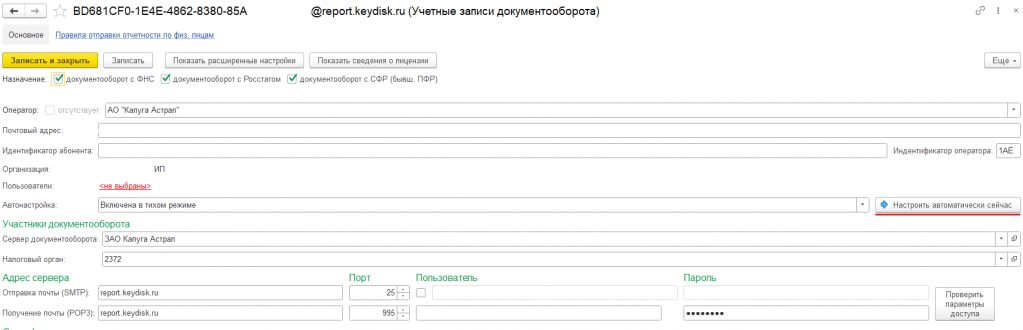
6. Помимо этого проблема может быть со стороны сервера ФСС и в данном случае нужно просто выполнить обмен позднее.
Возврат к списку
Содержание:
1. Сертификат ФСС ЭЛН
2. Поставщик услуг сервиса 1С Отчетность
Что делать, если возникает ошибка «Не удалось установить соединение с сервером» при отправке отчета ФСС.
Данная ошибка – к сожалению, не редкое явление, которое в дальнейшем приводит к ещё большим проблемам. В данной статье мы рассмотрим несколько вариантов возникновения ошибки Не удалось установить соединение с безопасным сервером, а также несколько способов её решения.
1. Сертификат ФСС ЭЛН
Первый вариант, из-за которого может возникнуть ошибка – проблема с сертификатом ФСС ЭЛН.
12 августа 2019 г. заменен сертификат ФСС для 1С по ГОСТ 2001 на продуктивном контуре ЭЛН. Не забудьте скачать сертификат ФСС по ГОСТ 2001!
Для этого проводим настройки сертификатов ФСС, описанные ниже.
2. Поставщик услуг сервиса 1С Отчетность
1С Отчетность -> Настройки -> Настройки обмена с контролирующими органами -> Расширенные настройки -> Настройка обмена с ФНС, ПФР и Росстатом -> Открыть учетную запись и нажать кнопку Настроить Автоматически сейчас.
Далее, попробуем обратиться непосредственно к поставщику сервиса 1С-Отчетность.
Начнём, пожалуй, с самого простого решения, которое подходит обычным пользователям, а также, к которому, порой, прибегают и специалисты. Если вы таковым и являетесь, то в данном случае, самое верное решение – позвонить в техподдержку. Номер можно найти на официальном сайте компании.
Сбои в работе могут наблюдаться со стороны сервиса 1С Отчетность, о чём вам и сообщат. Так же, может возникать и очередь из отчетов на линии ФСС. В данном случае, отчет может быть отправлен, но в дальнейшем остаётся ждать, когда очередь дойдет до вашего отчета. Во всяком случае, изначально рекомендуется связаться с поддержкой оператора, они всё проверят, и скажут, на чьей стороне проблема.
Для более опытных пользователей можно дать следующие рекомендации:
1. Проверьте, имеется ли у Вас доступ на сервере сетевых портов80 HTTP и port 443 HTTPS, а также сетевого ресурса docs.fss.ru;
2. Стоит проверить настройки прокси-сервера в программе 1С (рабочее место 1С-Отчетность — раздел Настройки – ссылка Прочие настройки обмена, ссылка Параметры прокси-сервера). В некоторых случаях данные настройки могут сбиваться.
Специалист компании «Кодерлайн»
Вячеслав Бычуткин
СФР – это сравнительно новая организация, созданная в текущем году. Она пришла на смену ФСС и ПФР и приняла на себя их функции. Сервер Социального фонда решает ключевые задачи в вопросах представления отчетности по социальным взносам и выплатам. Однако иногда пользователи сталкиваются с различными ошибками. При этом возникает сообщение, что сервером не принят отчет.
Описание ошибки
Появление ошибок при сдаче отчетности считается распространенной ситуацией. При этом ее провоцирует ряд различных факторов.
Причины
Существует много факторов, которые приводят к проблемам при сдаче отчетов в СФР. К наиболее частым причинам относят следующее:
- Технические неполадки на сервере. Подобно другим ресурсам, сервер СФР может сталкиваться с разного рода техническими проблемами. К ним, в частности, относят перегрузку или нарушения в работе. Если такая ситуация случилась, сервер не способен выполнить обработку отчета. При этом пользователь получит уведомление об ошибке.
- Неправильное заполнение отчетности. Эта причина тоже считается достаточно распространенной. Если в отчете присутствуют ошибки или слишком мало информации для расчетов, сервер автоматически отвергнет документ.
- Использование устаревшего софта. Сервер СФР периодически может устанавливать обновление ПО. Если пользователь использует старую версию программы, он сталкивается со сложностями при отправке отчетов.
- Ограничения на передачу данных. В зависимости от количества отчетов, которые пользователь хочет отправить, сервер СФР может накладывать ограничения на передачу информации. Если объем превышает максимально допустимые размеры, сервер может отвергнуть отчетность.
Это главные проблемы, которые появляются при отправке отчетов в Социальный фонд. Они считаются не особо критичными. Потому каждый пользователь сможет устранить такие нарушения.
Способы решения
Чтобы решить проблему, допустимо прибегнуть к самым разным способам. При этом рекомендуется сделать следующее:
- Посмотреть на ограничение передачи информации. При отправке отчетов через веб-интерфейс сервера СФР количество данных, которые требуется передавать, ограничивается 15 мегабайтами. Если отчет имеет большие размеры, его стоит разделить на фрагменты, и каждый из них отправлять по отдельности.
- Связаться со службой технической поддержки. Если решить проблему никак не удается, стоит обратиться в службу технической поддержки СФР. Это можно сделать по телефону или воспользоваться онлайн-формой обратной связи, доступной на официальном сайте компании.
После обращения в службу требуется выполнять инструкции службы технической поддержки. Это поможет проверить отчетность или выполнить настройку программы таким образом, чтобы ресурс принял документацию.
Если срок сдачи отчета истекает, а устранить проблему с сервером не удается, стоит обратиться в отделение СФР.
Если требуется подать отчет в бумажной форме, требуется заполнить соответствующие документы и предоставить их в территориальные органы СФР в бумажном виде.
Иногда при сдаче отчетов возникает ошибка, которая называется «Unexpected element», что переводится как «неожиданный элемент». Это говорит о том, что при подаче отчета на сервер был выявлен атрибут, который не соответствует формату. Как правило, такая ситуация наблюдается, если в отчете имеются неправильные данные, которые сервер СФР не сможет обработать.
Для решения этой проблемы требуется проверить отчетность и удостовериться в том, что информация заполнена корректно и отвечает требованиям форматов. Если справиться с ошибкой своими силами не получается, рекомендуется обращаться в службу технической поддержки Социального фонда. Также можно получить консультацию специалиста в сфере налогового учета.
Важно принимать во внимание, что появление проблемы может быть связано со сменой формата отчетности. В такой ситуации рекомендуется выполнить обновление софта, который применяется для составления бумаг. Если это не дает результатов, стоит получить сведения об изменениях в формате отчетности и внести в нее соответствующие коррективы.
Проверка корректности данных
При появлении ошибки, прежде всего, рекомендуется оценить корректность заполнения отчета. При этом стоит оценить наличие всех требуемых бумаг, правильность внесения информации и соответствие отчета нормам законодательства.
Обновление ПО
При использовании программного обеспечения для составления отчетности, в частности, «1С:Отчетность», требуется удостовериться в том, что установлена последняя версия софта. В случае применения онлайн-ресурсов рекомендуется воспользоваться другим браузером. Также допустимо выполнить очищение кэша.
Сдача отчетности в СФР обладает целым рядом особенностей. При этом иногда этот процесс сопровождается определенными ошибками. Чтобы справиться с неполадками, важно установить причины их возникновения.
Добрый день дорогие друзья! Сегодня мы рассмотрим ошибку в АРМ «Подготовка расчётов для ФСС», которая звучит так: Access violation at address 005F2A9C in module ‘arm_fss.exe’. Read of address 445F4449.
Ошибка в АРМ ФСС. Access violation at address 005F2A9C in module ‘arm_fss.exe’. Read of address 445F4449
Если у Вас не получается самостоятельно решить данную проблему, то Вы можете перейти в раздел ПОМОЩЬ и Вам помогут наши специалисты.
Про эту ошибку мне поведала одна из читательниц. Во время выгрузки отчета в формате .xml у нее появлялась данная ошибка. Мы с ней вместе пытались решить ее. До конца так и не понятно, откуда эта ошибка появилась и что нужно сделать, чтобы она точно пропала. Но я Вам расскажу, что делали мы, чтобы обойти ошибку.
Первый этапом перезагрузите программу. Сохраните все свои данные и выйдите полностью из АРМ ФСС. Для достижения наилучшего результата, перезагрузите полностью компьютер. Затем попробуйте снова поработать в программе, если ошибка не пропала перейдем к следующему пункту.
Вторым шагом будет обновления АРМ ФСС. Проверьте, возможно есть новая версия АРМ ФСС. Обновления можно проверить вот тут. Если Вы не знаете, как обновить АРМ ФСС, то прочитайте мою статью вот тут.
Снова проверяем ошибку. Если она снова появляется перейдем к радикальным мерам.
Ошибка Access violation at address 005F2A9C in module ‘arm_fss.exe’. Read of address 445F4449. Радикальные методы устранения
Прежде, чем приступать к этому шагу, давайте все-таки обезопасим себя и свои данные. Сделаем резервную копию нашей базы данных. Если Вы не знаете как это сделать, то прочитайте мою статью вот тут.
Теперь можем все ломать и не боятся, что наши данные пропадут. Скачаем снова установочный файл АРМ ФСС. И установим его, если не знаете как установить АРМ ФСС прочитайте мою статью вот тут. Но установку будем проводить с небольшими правками. Установим программу не в папку по умолчанию, а куда-нибудь в другое место, например, на диск D. Давайте просто создадим на диске D новую папку и назовём ее АРМ ФСС. И вот в эту папку установим нашу новую программу.
Кстати, многих ошибок в АРМ ФСС можно избежать, если программу установить в папку НЕ по умолчанию. Это решение подсказала мне моя читательница Ольга, за что ей ОГРОМНОЕ СПАСИБО! Она подсказала, что если установить АРМ ФСС в любую другую папку, то можно избавиться от ошибки DM BASE, про эту ошибку и как от нее избавиться я писал вот тут.
После того, как Вы установите в новую папку АРМ ФСС, нам нужно снова вернуть нашу базу данных на место. Запускаем АРМ ФСС с диска D. И восстанавливаем базу.
Как восстановить базу данных в АРМ ФСС
Открываем программу и переходим в пункт меню «Сервис», далее выбираем «База Данных», затем «Восстановление базы данных».
Откроется окно, в котором нам нужно указать файл нашей резервной копии базы данных.
После того, как Вы выбрали файл, ставим галочку «Восстановить и заменить существующую базу». И только после этого нажимаем «Восстановить DB».
Далее выскочит окно с вопросом про замену базы, нажимаем «Да».
Теперь наблюдаем процесс восстановления. После того, как база восстановится, программа закроется автоматически. Снова запускаем ее и видим вопрос о замене базы данных, нажимаем «ДА».
Все! На этом процесс восстановления завершен.
Теперь пробуйте снова поработать в программе. Ошибка Access violation at address 005F2A9C in module ‘arm_fss.exe’. Read of address 445F4449 должна пропасть.
На этом все дорогие друзья! Надеюсь, Вам помогла моя статья и ошибок у Вас больше нет.
Еще раз хочу поблагодарить всех моих читателей, которые помогли мне подготовить эту статью!
Если Вам нужна помощь профессионального системного администратора, для решения данного или какого-либо другого вопроса, перейдите в раздел ПОМОЩЬ, и Вам помогут наши сотрудники.
Если у Вас появятся вопросы задавайте их в комментариях! Всем удачи и добра!
Присоединяйтесь к нам в социальных сетях, чтобы самыми первыми получать все новости с нашего сайта!
1. Ошибка вызова сервиса передачи/получения данных.
Сообщение не соответствует формату XML Encryption.
Обратитесь к разработчику программного обеспечения, на котором осуществлялось шифрование данных.
Сообщите следующую информацию: Отсутствует элемент EncryptedData class ru.ibs.cryptopro.jcp.crypt.CryptoException
Причины:
-
Неправильные настройки АРМ ЛПУ в части подписания;
-
Неправильные настройки криптопровайдера;
-
Истечение срока действия сертификата, закрытого ключа или лицензии КриптоПро CSP.
Что делать:
1. Выполните настройку АРМ ЛПУ
В меню Администрирование – Настройка подписей для сервисов установите флаг «Шифровать сообщение». После этого Вам необходимо указать Имя сертификата ФСС и Тип контейнера.
Данный сертификат можно скачать на сайте https://lk.fss.ru/cert.html (если Вы настраиваете сервисы для тестирования, то Вам необходимо скачать ТЕСТОВЫЙ сертификат ФСС).
После скачивания установите его на компьютер.
Обратите внимание, Сертификаты МО (должен иметь закрытый ключ) и ФСС должны быть установлены в хранилище «Личное», соответственно тип контейнера выбран «Личные». Вся цепочка вышестоящих сертификатов в папку «Доверенные корневые центры сертификации». Все сертификаты должны быть актуальными и не отозванными.
2. Проверьте настройки криптопровайдера
При использовании криптопровайдера Vipnet CSP рабочей версией является 4.4 и выше.
При использовании криптопровайдера КриптоПро CSP рабочей версией является 4.0 и выше.
Через «Панель управления» в КриптоПро CSP зайдите на вкладку «Сервис», нажмите кнопку «Удалить запомненные пароли…». В окне «Удаление запомненных паролей» выбрать «Удалить все запомненные пароли закрытых ключей: Пользователя».
Проверьте настройки на вкладке «Алгоритмы». В выпадающем списке «Выберите тип CSP» выберите GOST R 34.10-2012. Должны быть установлены следующие параметры:
-
«Параметры алгоритма шифрования» — ГОСТ 28147-89, параметры алгоритма шифрования TK26 Z
-
«Параметры алгоритма подписи» — ГОСТ 34.10-2001, параметры по умолчанию
-
«Параметры алгоритма Диффи-Хеллмана» — ГОСТ 34.10-2001, параметры обмена по умолчанию
Ниже приведен образец настроек в КриптоПро CSP 5.0
Если вы не можете изменить параметры на вкладке «Алгоритмы» (даже запустив КриптоПро CSP от лица администратора), необходимо сделать следующее:
В реестре Windows открыть ключ HKEY_LOCAL_MACHINESOFTWAREWOW6432NodeCrypto ProCryptographyCurrentVersionParameters и изменть значение EnableOIDModify на 1. После чего необходимо перезагрузиться.
После изменения настроек криптопровайдера необходимо перезапустить АРМ ЛПУ.
3. Проверьте сертификаты и лицензии
С помощью системной утилиты certmgr.msc (кнопка Пуск — Выполнить (Найти программы и файлы)) откройте ваш сертификат. Срок действия сертификата не должен быть просрочен.
Запустите КриптоПро CSP. На вкладке «Общие» проверьте срок действия лицензии криптопровайдера.
Откройте вкладку «Сервис» и нажмите кнопку «Протестировать». Выберите контейнер закрытого ключа вашего сертификата. В открывшемся окне тестирования не должно быть ошибок, сообщений об истечении срока действия ключа итп.
2. ORA-20015: Не удалось определить состояние ЭЛН:
Для перехода в статус ‘Продлен’ необходимо добавить период нетрудоспособности;
Для перехода в статус ‘Закрыт’ необходимо заполнить поля: ‘Приступить к работе с: дата’ или ‘Иное: код’;
Для перехода в статус ‘Направление на МСЭ’ необходимо заполнить поле ‘Дата направления в бюро МСЭ’
Причина:
1. В системе существует ЭЛН с таким же номером и такими же данными, которые Вы присылаете (дублирование данных);
2. Присылаемые данные в ЭЛН не соответствуют этапу оформления (заполнения) ЭЛН:
- недостаточно данных для определения состояния ЭЛН;
- внесенные данные относятся к разным этапам оформления (заполнения) ЭЛН.
Что делать:
1. Запросите актуальное состояние ЭЛН из системы, тем самым Вы исключите повторную отправку тех же данных;
2. Выполните необходимую дальнейшую операцию с ЭЛН:
- продление (добавить новый период нетрудоспособности);
- закрытие (добавить информацию о закрытии);
- направление на МСЭ (добавить информацию о направлении на МСЭ).
3. ORA-20013: Не удалось обновить данные. Обновляемая запись потеряла актуальность
Причина:
Вы пытаетесь изменить ЭЛН, который ранее уже был кем-то изменен.
Что делать:
1. Запросите актуальное состояние ЭЛН из системы, тем самым Вы исключите повторную отправку тех же данных;
2. Выполните необходимую дальнейшую операцию с ЭЛН в соответствии с порядком 624н:
- продление (добавить новый период нетрудоспособности);
- закрытие (добавить информацию о закрытии);
- направление на МСЭ (добавить информацию о направлении на МСЭ).
4. ORA-20001: Доступ к ЭЛН с №_________, СНИЛС_________, статусом _________ — ограничен
Причина:
Вы пытаетесь получить данные ЭЛН, который находится в статусе, ограничивающем Ваш доступ. Например, страхователь пытается получить данные ЭЛН, который еще не закрыт медицинской организацией. Согласно процессной модели, страхователь может получить данные ЭЛН для редактированиня только на статусе 030 — Закрыт. Другой пример — бюро МСЭ не может получить данные ЭЛН, который не направлен в бюро МСЭ (статус 040 — Направление на МСЭ)
Что делать:
1. Удостоверьтесь, что номер ЭЛН, данные которого вы хотите получить, введен верно.
2. Дождитесь перехода ЭЛН на статус, который позволит Вам получить данные ЭЛН.
5. Ошибка вызова сервиса передачи / получения данных. Не удалось расшифровать сообщение.
Возможно сообщение было зашифровано на ключе, отличном от ключа уполномоченного лица ФСС.
Проверьте правильность и актуальность ключа уполномоченного лица ФСС.
Причины:
-
В настройках подписания и шифрования в используемом пользователем ПО, в поле «Сертификат уполномоченного лица ФСС» указан неверный сертификат;
-
Используется криптопровайдер Vipnet CSP определенной сборки;
Что делать:
Укажите верный сертификат уполномоченного лица ФСС:
- Определите направление отправки запросов — тестовое или продуктивное;
- Скачайте сертификат уполномоченного лица ФСС, опубликованный в соответствующем разделе (для взаимодействия с ЭЛН, ОВЭД, СЭДО, ЭРС или ПВСО, Ф4) на сайте Фонда:
Сертификат для тестовой отправки опубликован на сайте https://lk-test.fss.ru/cert.html
Сертификат для продуктива опубликован на сайте https://lk.fss.ru/cert.html; - Закройте используемое ПО. Удалите установленные сертификаты ФСС с помощью системной утилиты certmgr.msc (кнопка Пуск — Выполнить (Найти программы и файлы)).
Установите скачанный сертификат на компьютер в хранилище «Личное» для текущего пользователя для взаимодействия с ЭЛН.
Для взаимодействия с шлюзом ПВСО в АРМ Подготовки расчетов для ФСС, сертификат ФСС устанавливается в хранилище «Другие пользователи»; - Укажите данный сертификат в соответствующих настройках используемого ПО.
При использовании криптопровайдера Vipnet CSP — рабочей версией является 4.4 и выше.
6. Ошибка вызова сервиса передачи/получения данных.
Ошибка шифрования сообщения для получателя. Client received SOAP Fault from server: Fault occurred while processing. Please see the log to find more detail regarding exact cause of the failure.null
Причина:
Вы указали неверный сертификат для шифрования сообщения в поле «Имя сертификата МО»: указанный сертификат может быть использован только для подписания, но не шифрования.
Что делать:
Закажите и установите сертификат, который поддерживает не только операцию подписания, но и операцию шифрования.
7. Ошибка при установке АРМ ЛПУ: Unable to build entity manager factory.
Возникла ошибка при попытке загрузки данных из базы данных. Сообщите администратору следующую информацию:
Unable to build entity manager factory.
Причина:
- Приложение было установлено некорректно (некорректно установлена БД);
- База данных приложения установлена, но не доступна.
Что делать:
1. Запустите установку с правами администратора;
2. Выполните установку программы по шагам инструкции (путь, где лежит инструкция: http://lk.fss.ru/eln.html).
Если установка приложения выполнена в соответствии с инструкцией, но ошибка повторяется, необходимо проверить:
- На компьютере отключена служба postgresql-9.5. Правой кнопкой на значке «Мой компьютер» — Управление — Службы и приложения — Службы, postgresql-9.5 должна быть запущена, запуск — автоматически. Для настройки запуска и работы службы Windows обратитесь к вашему системному администратору;
- В настройках подключения к базе данных указан неправильный пароль для пользователя fss. Проверьте, что в БД этот пароль не менялся, пароль по умолчанию — fss;
- Проверьте каталог установки БД PostgreSQL, по умолчанию — C:postgresql;
- Подключение к БД PostgreSQL осуществляется по умолчанию по порту 5432. Этот порт должен быть открыт и доступен. Для проверки обратитесь к вашему системному администратору;
- Приложение на клиентской машине не может связаться с сервером т.к. установлено какое либо сетевое ограничение. Проверьте, настройки антивирусов, файерволов, прочего сетевого ПО, для клиентской машины должны быть прописаны разрешения подключения к серверу по порту 5432.
8. Ошибка при попытке загрузки данных из базы данных.
Возникла ошибка при попытке загрузки данных из базы данных.
Сообщите следующую информацию: org.hibernate.exception.SQLGrammarException: could not extract ResultSet.
Причина:
Приложение АРМ ЛПУ не может получить данные из базы данных PostgreSQL. Эта ошибка возникает чаще всего после установки обновления, когда приложение обновлено, а база данных PostgreSQL по какой либо причине не обновлена.
Что делать:
- Если приложение установлено на компьютере пользователя, а база данных PostgreSQL — на сервере. Необходимо запустить обновление приложение не только на клиенте, но и на серверной машине;
- Если и приложение, и база данных PostgreSQL установлены на одной машине. Проверьте каталог установки приложения. По умолчанию, приложение АРМ ЛПУ ставится в каталог C:FssTools, а база данных PostgreSQL в каталог C:postgresql. Если при первичной установке была выбрана другая директория для установки приложения — то при обновлении вы должны указать именно эту директорию.
9. Ошибка при попытке зайти в настройки подписи в ПО АРМ ЛПУ.
При попытке зайти в настройки подписи в ПО АРМ ЛПУ выходит ошибка «Internal error. Reason: java.lang.ExceptionInInitializerError» или
«Internal Error. Reason: java.lang.NoClassDefFoundError: Could not initialize class ru.ibs.fss.common.security.signature.COMCryptoAPIClient»
Причина:
Приложение было установлено некорректно (не зарегистрирована библиотека GostCryptography.dll).
Что делать:
1. Необходимо убедиться, что разрядность ОС совпадает с разрядностью установщика приложения.
2. Проверить, установлены ли в системе компоненты Microsoft.Net Framework версии 4 и выше (по умолчанию данные компоненты устанавливаются в C:WindowsMicrosoft.NETFramework или C:WindowsMicrosoft.NETFramework64). Данные компоненты можно скачать с сайта microsoft.com.
3. Проверить, что в папке, куда установлено приложение, имеется файл GostCryptography.dll (по умолчанию данный файл устанавливается в C:FssTools). Если данного файла нет, попробуйте переустановить приложение.
4. Если все верно, в командной строке выполнить:
cd C:FssTools — переходим в папку, в которой находится файл GostCryptography.dll
C:WindowsMicrosoft.NETFrameworkv4.0.30319RegAsm.exe /registered GostCryptography.dll — с указанием вашего адреса установки компонентов Microsoft.NET. Обратите внимание, что на ОС Windows 10 адрес установки компонентов Microsoft.NET может отличаться от приведенного в примере (C:WindowsMicrosoft.NETFramework64v4.0.30319RegAsm.exe /registered GostCryptography.dll).
5. Перезапустить приложение.
10. Ошибка вызова сервиса передачи/получения данных. Invalid element in ru.ibs.fss.eln.ws.FileOperationsLn_wsdl.ROW — SERV1_DT1.
Ошибка: «Ошибка вызова сервиса передачи/получения данных. Invalid element in ru.ibs.fss.eln.ws.FileOperationsLn_wsdl.ROW — SERV1_DT1»
Причина:
Поле «SERV1_DT1» было исключено в новой спецификации 1.1 (14 версия и выше АРМ ЛПУ), изменена строка соединения.
Что делать:
Поменять строку соединения в настройках.
В меню Администрирование – Настройки сервисов ФСС – Строка соединения, укажите следующий адрес сервиса:
- Для работы https://docs.fss.ru/WSLnCryptoV11/FileOperationsLnPort?WSDL
- Для тестирования:
С шифрованием https://docs-test.fss.ru/WSLnCryptoV11/FileOperationsLnPort?WSDL
Без шифрования https://docs-test.fss.ru/WSLnV11/FileOperationsLnPort?WSDL (Обратите внимание, при отправке на сервис без шифрования в настройках электронной подписи должен быть снят флаг «Шифровать сообщение»)
11. Ошибка при старте АРМ ЛПУ «В базе данных АРМ ЛПУ имеется некорректная запись» (Transaction already active)
Причина:
Данная ошибка возникает в случае, когда в какой либо таблице БД приложения сохранены некорректные записи (например, пустое или некорректное значение номера ЭЛН, пустые обязательные поля, строки с одинаковым значением номера ЭЛН, в т.ч. записи-дубли). Если в БД АРМ ЛПУ имеются такие записи, то возможны следующие ошибки:
- Отправка и получение ЭЛН может происходить некорректно, зависать окно статусной строки;
- Невозможно запросить номер ЭЛН из формы ЭЛН.
Что делать:
Для исправления нужно удалить из БД приложения неверную строку (такие записи можно удалить только вручную).
Необходимо подключиться к серверу базы данных PostgreSQL, найти и удалить из базы ошибочную строку. При установке АРМ ЛПУ, вместе с БД и компонентами PostgreSQL устанавливается клиент для подключения к БД. По умолчанию находится здесь: C:postgresqlbinpgAdmin3.exe
В интерфейсе клиента открывается сервер PostgreSQL 9.5. Затем открывается схема fss (пользователь fss, пароль fss) – Схемы – public – Таблицы.
Данные в АРМ ЛПУ хранятся в таблицах:
- fc_eln_data_history — данные листков нетрудоспособнсти;
- fc_eln_periods — сведения о периодах нетрудоспособности;
- ref_ln_numbers — список запрошенных номеров ЭЛН.
Для просмотра таблицы необходимо выделить ее в дереве таблиц и нажать на значок «Просмотр данных в выбранном объекте»
Выделяете и удаляете (delete) строку, которая содержит пустое значение номера ЭЛН или другие ошибки.
Как вариант, для поиска и удаления ошибочных записей возможно использование SQL запроса типа:
select id from fc_eln_data_history where ln_code is null;
delete from fc_eln_data_history where id = ваш id;
Для открытия окна SQL запросов необходимо в главном меню нажать на значок «SQL».
Обратите внимание! При удалении строки ЭЛН, если в этом ЭЛН были созданы периоды нетрудоспособности, сначала необходимо удалить их. Периоды нетрудоспособности хранятся в отдельной таблице fc_eln_periods и связаны с fc_eln_data_history по номеру ЭЛН. Просмотр и удаление периодов аналогично, описанному выше.
12. Установка нового сертификата ФСС.
Установка нового сертификата ФСС описана в инструкции, которую можно скачать по ссылке
https://cabinets.fss.ru/Установка нового сертификата ФСС.docx
13. АРМ Подготовки расчетов для ФСС, ошибка «Набор ключей не определен»
Причина:
ГОСТ сертификата ФСС не соответствует выбранному в настройках криптопровайдеру, либо криптопровайдер не может получить закрытый ключ из контейнера закрытого ключа для выбранного сертификата.
Что делать:
- В настройках АРМ Подписания и шифрования проверить, что указанный криптопровайдер соответствует реально установленному у пользователя;
- В настройках АРМ Подписания и шифрования проверить, что ГОСТы сертификата подписания и сертификата ФСС одинаковы и соответствуют выбранному криптопровайдеру;
- Если используется сертификат ЭП по ГОСТ 2012, откройте сертификат, вкладка «Состав», параметр «Средство электронной подписи».
Необходимо проверить, что средство ЭП соответствует криптопровайдеру, установленному у пользователя; - Если используется сертификат ЭП по ГОСТ 2012 и криптопровайдер КриптоПро, проверьте настройки на вкладке «Алгоритмы». В выпадающем списке «Выберите тип CSP» выберите GOST R 34.10-2012 (256). Должны быть установлены следующие параметры:
-
«Параметры алгоритма шифрования» — ГОСТ 28147-89, параметры алгоритма шифрования TK26 Z
-
«Параметры алгоритма подписи» — ГОСТ 34.10-2001, параметры по умолчанию
-
«Параметры алгоритма Диффи-Хеллмана» — ГОСТ 34.10-2001, параметры обмена по умолчанию
-
- В сертификате отсутствует закрытый ключ. С помощью системной утилиты certmgr.msc откройте сертификат, на вкладке «Общие» должно быть написано «Есть закрытый ключ для этого сертификата»;
- Криптопровайдер не видит контейнер закрытого ключа для этого сертификата. В криптопровайдере КриптоПро CSP перейдите на вкладку «Сервис» и нажмите «Удалить запомненные пароли» — для пользователя;
- Возможно, контейнер поврежден сторонним ПО. Переустановите сертификат заново, с обязательным указанием контейнера;
- Переустановите криптопровайдер.
14. АРМ ЛПУ, ошибка «Ошибка при проверке соединения с ФСС»
Ошибка: Ошибка дешифрования сообщения. Ошибка при попытке расшифровать сообщение. Стек: java.lang.NullPointerException
org.apache.cxf.binding.soap.SoapFault: Ошибка при попытке расшифровать сообщение. Стек: java.lang.NullPointerException
Причина:
Расшифровывается запрос пользователя на сертификате ФСС, необходимо проверить настройки шифрования в настройках электронной подписи, определить причины возникновения в «Настройках электронной подписи»:
-
В составе сертификата раздел «Использование ключа» нет атрибута «Шифрование данных»
-
не проставлена галка «Шифровать сообщение» (для строки соединения с ФСС, где прописано «…-crypto-v20…»)
-
выбран тестовый сертификат ФСС для Прода (и наоборот), либо ошибка в самом сертификате
-
Неправильные настройки криптопровайдера
-
Истечение срока действия сертификата, закрытого ключа или лицензии КриптоПро CSP
Что делать:
см. п.1, п.5
15. АРМ ЛПУ, ошибка «Ошибка вызова сервиса передачи/получения данных. Ошибка шифрования сообщения»
Ошибка вызова сервиса передачи/получения данных. Ошибка шифрования сообщения. Ошибка при попытке зашифровать сообщение. Стек:
java.lang.NullPointerException…
Причина:
Зашифровывается сообщение пользователя на сертификате МО, указанное в настройках.
Что делать:
см. п.1